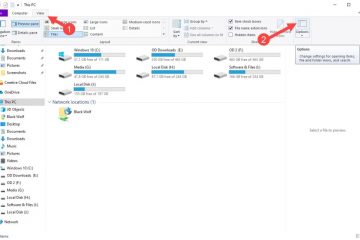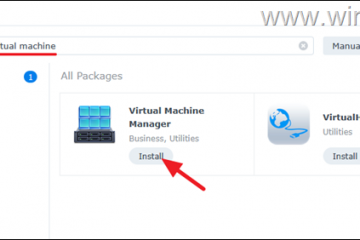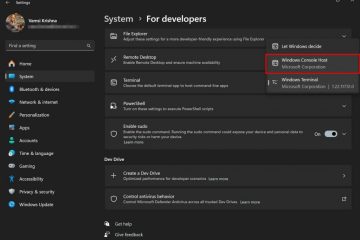Microsoft a mis à jour l’interface utilisateur de l’application Outlook pour la rendre plus élégante et moderne. Par défaut, il utilise des thèmes clairs ou sombres en fonction des paramètres de votre système. Bien que fonctionnel, regarder la même interface utilisateur claire ou sombre rend l’utilisation d’Outlook un peu ennuyeuse. Heureusement, vous pouvez facilement modifier le thème Outlook pour le rendre plus coloré. L’ajout d’un peu de couleur donne du caractère à l’interface utilisateur et la rend plus attrayante à utiliser.
Dans ce didacticiel, je vais vous montrer comment changer le thème et la couleur dans la nouvelle application Outlook et utilisez même des thèmes classiques pour une touche de nostalgie. Commençons.
Avant de commencer
Ces étapes s’appliquent spécifiquement à la nouvelle application Outlook et ne concernent pas l’Outlook classique (ancienne ).Si vous utilisez toujours l’ancienne version d’Outlook, activez la nouvelle interface utilisateur d’Outlook avant de continuer.
Comment modifier le thème dans la nouvelle application Outlook
Appuyez sur la « touche Windows » pour ouvrez le menu Démarrer. Recherchez et ouvrez « Outlook (nouveau) ». Cliquez sur l’icône « Paramètres » dans le coin supérieur droit. Accédez à l’onglet « Général » sur dans la barre latérale gauche. Cliquez sur l’onglet « Apparence » dans le panneau central. Sélectionnez le Thème ou la Couleur sous les « Thèmes modernes“section.Tournez ON activez l’option”Utiliser des icônes d’application colorées“sous la section”Barre de navigation”. Cliquez sur le bouton”Enregistrer“. J’ai modifié le thème dans la nouvelle application Outlook.
Étapes détaillées (avec captures d’écran)
Tout d’abord, ouvrez la nouvelle application Outlook. Pour ce faire, recherchez”Outlook (nouveau)“dans le menu Démarrer et cliquez sur le bouton”Ouvrir“.
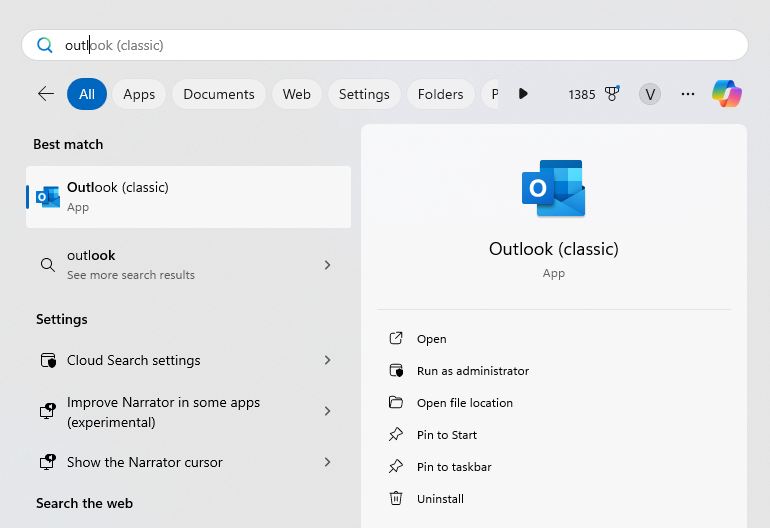
Une fois la fenêtre Outlook s’ouvre, cliquez sur l’icône « Paramètres » (qui ressemble à un engrenage ou un rouage) dans le coin supérieur droit pour ouvrir les paramètres Outlook.
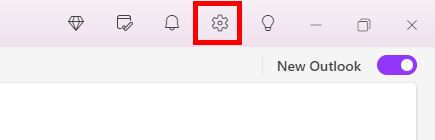
Allez dans « Général », puis dans Onglet « Apparence » dans la fenêtre des paramètres Outlook. C’est ici que vous pouvez modifier les couleurs et le thème de la nouvelle application Outlook.
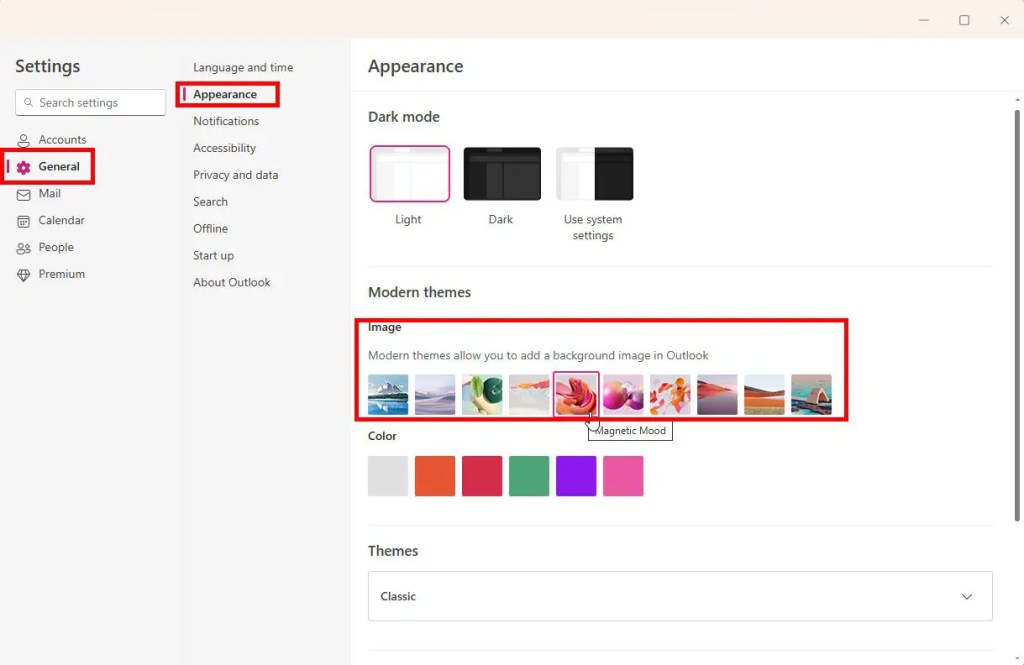
Sur le panneau de droite, sélectionnez le thème de votre choix dans la section « Thèmes modernes ». Cela définira automatiquement un fond d’écran dans l’application Outlook et appliquera les couleurs appropriées au thème. Si vous ne souhaitez pas définir de fond d’écran, vous pouvez également sélectionner une couleur dans la section”Couleur“.
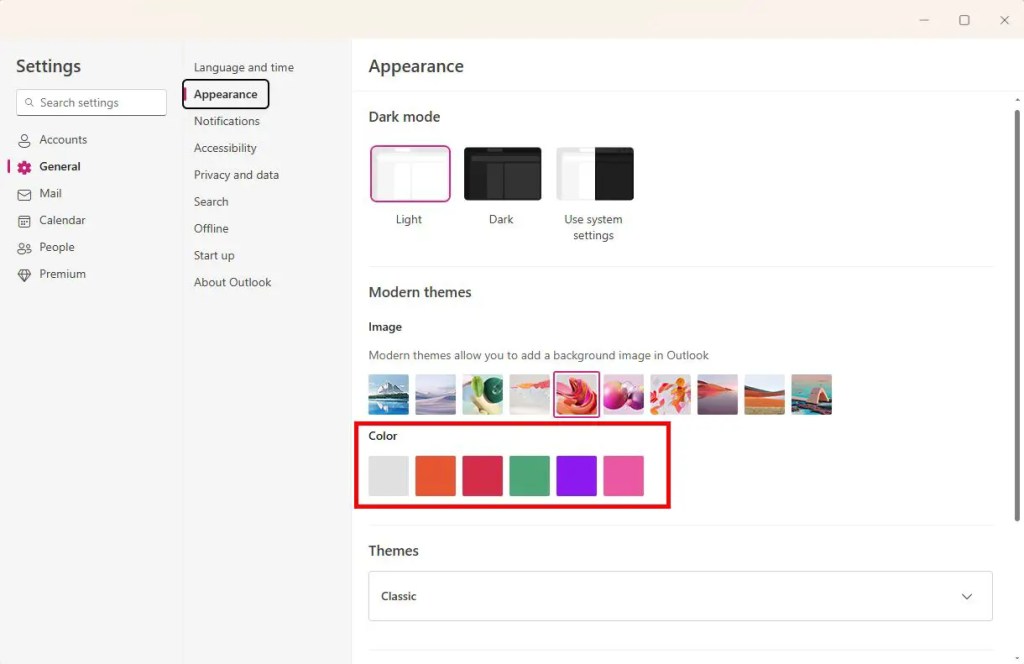
Si Si vous vous sentez nostalgique, vous pouvez utiliser le thème Outlook classique. Pour ce faire, développez l’onglet « Classique » sous l’onglet”Classique“. Section « Thèmes » et sélectionnez le thème classique de votre choix.
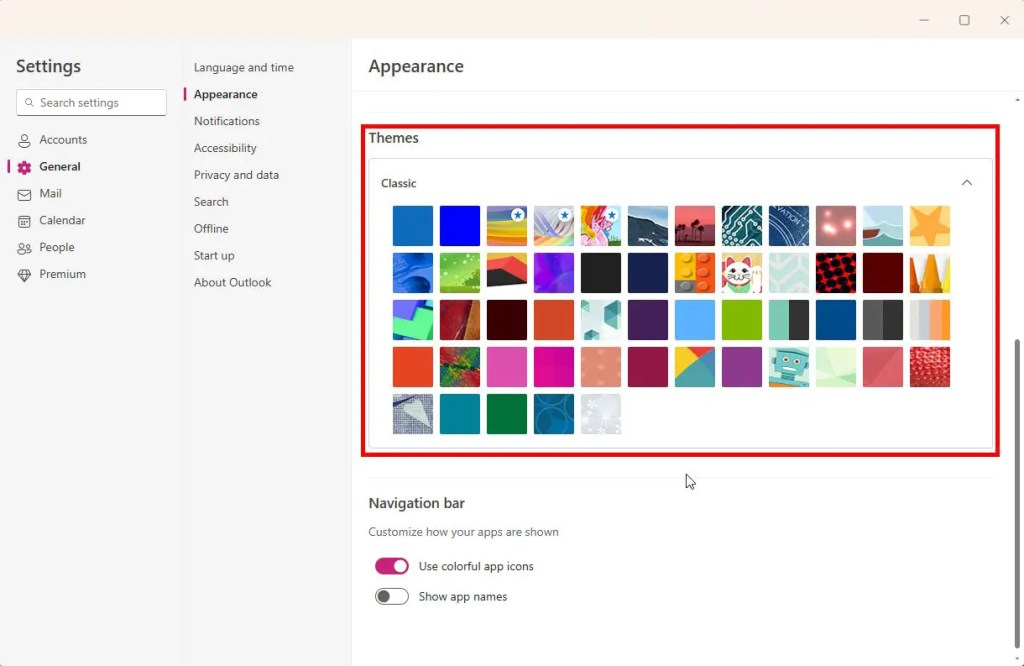
(Facultatif) Ensuite, faites défiler jusqu’à la section « Barre de navigation » et activez l’option « Utiliser une application colorée icônes“. De cette façon, vous verrez des icônes colorées sur la barre latérale gauche. La désactivation de cette option affiche les icônes filaires gris/blanc normales.
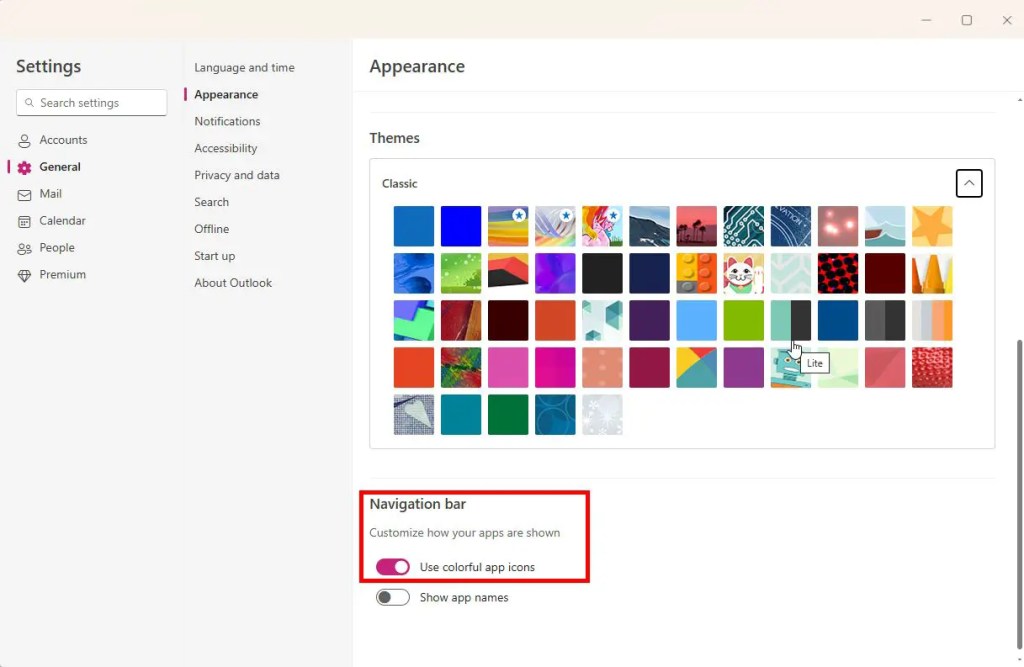
Enfin, cliquez sur le bouton « Enregistrer » pour enregistrer les modifications de thème.
Avec cela, vous avez modifié le thème dans le nouveau Outlook application. Si vous avez des questions ou avez besoin d’aide, commentez ci-dessous. Je serai heureux de vous aider.